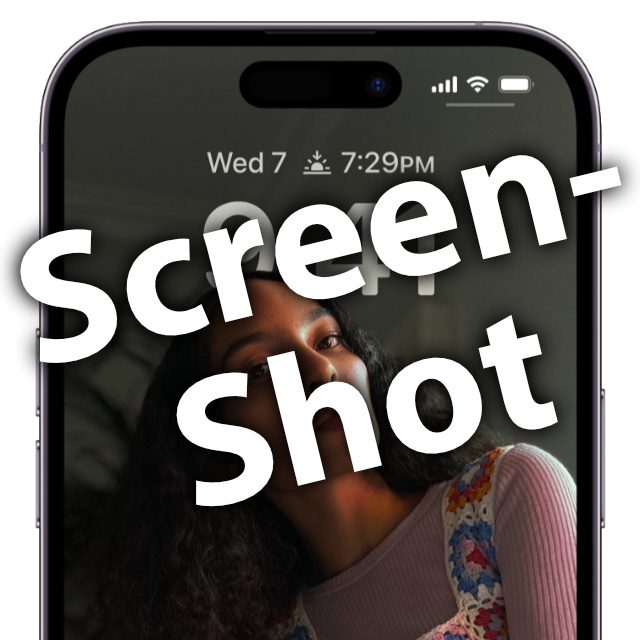Wenn ihr einen Screenshot am iPhone 14, iPhone 13 oder einem anderen Apple-Smartphone machen wollt, dann geht das über eine Kombination der Tasten an den Gehäuseseiten. Schon seit mehreren iOS-Generationen kann damit schnell und einfach ein Bildschirmfoto am Apple iPhone aufgenommen werden. An älteren Modellen ohne Face ID kommt der Home Button zum Einsatz. Hier im Blog nutzen wir Screenshots unter anderem, um iOS-Anleitungen zu untermalen und verständlicher zu machen. Sie können euch aber auch beim Support helfen, wenn bestimmte Einstellungen unklar sind oder Bugs dokumentiert werden sollen.
Kapitel in diesem Beitrag:
Einen Screenshot am iPhone machen – Modelle mit Face ID
Um ein Bildschirmfoto am iPhone aufzunehmen, drückt ihr gleichzeitig die Lauter-Taste (links oben) und die Seitentaste (rechts) an den Gehäuseseiten des Geräts. Ihr müsst sie aber nicht lang drücken, sondern die Tastenkombination nur ganz kurz ausführen. Wenn ihr sie zu lang drückt, dann erscheinen die Schieberegler für „Ausschalten“ und „SOS Notruf“. Diese könnt ihr aber einfach wegwischen und es nochmal probieren:
- Gleichzeitig die Seitentaste und die Lauter-Taste drücken
- Beide Tasten direkt nach dem kurzen Drücken wieder loslassen
- Wenn eine Mini-Anzeige der Bildschirmaufnahme angezeigt wird, wart ihr erfolgreich
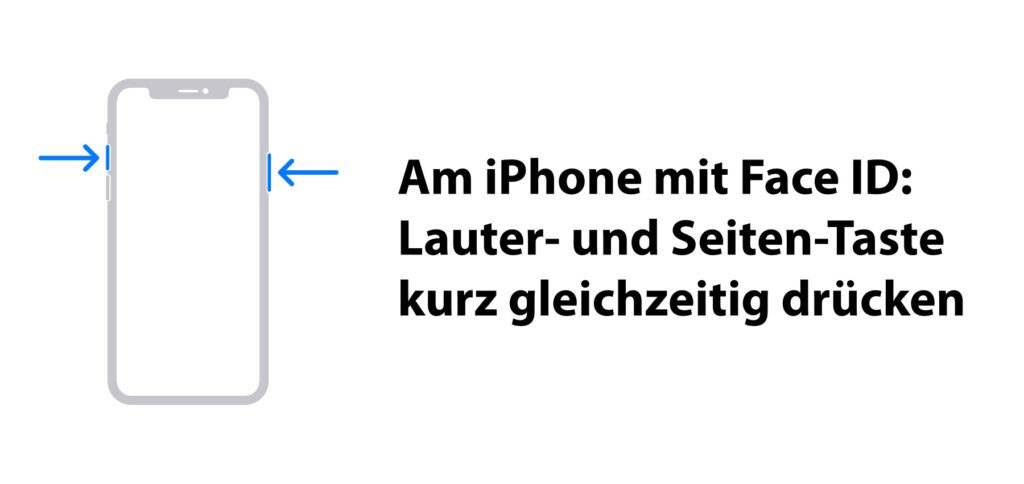
Wie weiter oben schon erwähnt, unterscheidet sich das Vorgehen zum Screenshots machen am Apple iPhone danach, ob ein Home Button vorhanden ist oder nicht. An iOS-Smartphones mit Face ID, die ohne diese Taste auskommen und stattdessen eine Notch / Dynamic Island haben, geht ihr wie oben beschrieben vor. An iPhones mit Home-Taste und Touch ID, etwa dem iPhone 8 oder dem iPhone SE von der 1. bis zur 3. Generation, macht ihr folgendes:
- Gleichzeitig die Home-Taste und die Seitentaste drücken
- Beide Tasten direkt nach dem kurzen Drücken wieder loslassen
- Wenn eine Mini-Anzeige der Bildschirmaufnahme angezeigt wird, wart ihr erfolgreich

Wie macht man einen Screenshot auf alten iPhones ohne Seitentaste?
Habt ihr ein ganz altes Apple-Smartphone in Gebrauch, das nicht nur eine Home-Taste, sondern statt der Seitentaste (rechts am Gehäuse) eine Taste an der oberen Seite des Gehäuses hat, dann lässt sich natürlich auch damit ein Bildschirmfoto machen. Beim iPhone 4, iPhone 4s, iPhone 5, iPhone 5c und Co. lassen sich Screenshots derart erstellen:
- Gleichzeitig die Home-Taste und die obere Taste drücken
- Beide Tasten direkt nach dem kurzen Drücken wieder loslassen
- Wenn eine Mini-Anzeige der Bildschirmaufnahme angezeigt wird, wart ihr erfolgreich

Quelle und Bilder: HT200289
Ähnliche Beiträge
Johannes hat nach dem Abitur eine Ausbildung zum Wirtschaftsassistenten in der Fachrichtung Fremdsprachen absolviert. Danach hat er sich aber für das Recherchieren und Schreiben entschieden, woraus seine Selbstständigkeit hervorging. Seit mehreren Jahren arbeitet er nun u. a. für Sir Apfelot. Seine Artikel beinhalten Produktvorstellungen, News, Anleitungen, Videospiele, Konsolen und einiges mehr. Apple Keynotes verfolgt er live per Stream.